この記事には広告を含む場合があります。
記事内で紹介する商品を購入することで、当サイトに売り上げの一部が還元されることがあります。
ども。あいしんくいっと(@ithinkitnet)です。
MakBookPro2017を購入した記事を書いてから、一ヶ月くらい経ちました。
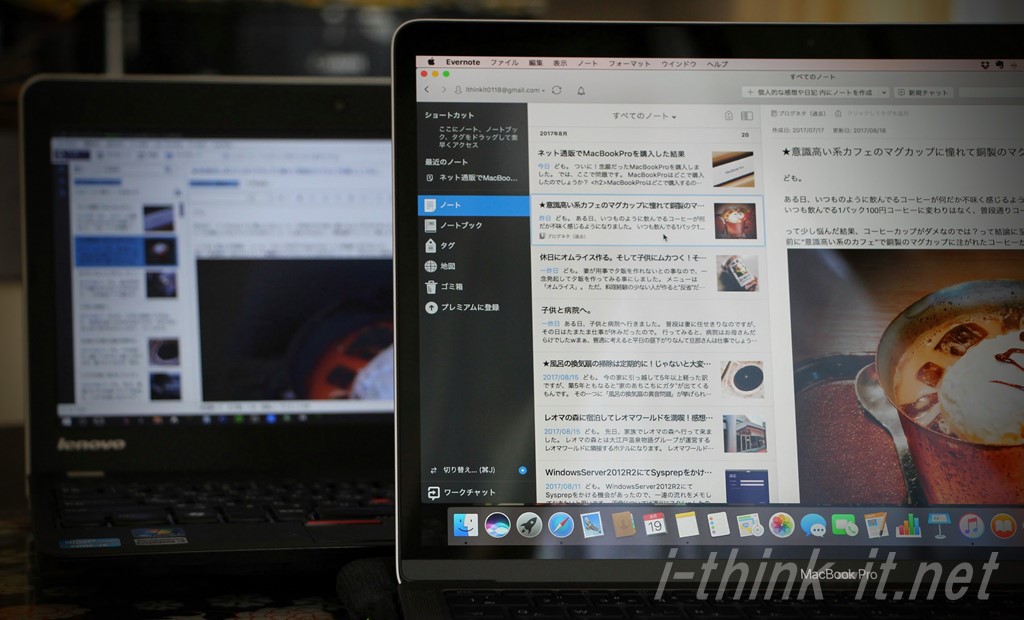 MacBookProを最安値で購入してみた結果!ネット通販で買うのも悪くないかも?
MacBookProを最安値で購入してみた結果!ネット通販で買うのも悪くないかも?
WindowsとMacの使い勝手の違いに大きく戸惑いながらも、それなりに使えるようにはなりました。
 WindowsからMacへ乗り換えを考えてる方の参考に。MacとWindowsはココが違う!(初心者目線で)
WindowsからMacへ乗り換えを考えてる方の参考に。MacとWindowsはココが違う!(初心者目線で)
Macで特に便利だなーって感じるのが内蔵されているトラックパッドなのです。
 ithinkit
ithinkit
なので、MacBookProを使い始めてからマウスを使うことが少なくなり、トラックパッドを多用するようになりました。
だって、便利なんですもん、トラックパッドって。WindowsPCの時はトラックボールが無いと不便で不便で仕方なかったのですが、Macのトラックパッドの快適さを知ってしまったらもう戻れない。 Multi-Touch ジェスチャとか、感圧タッチも使えるし、便利すぎる・・・。
 ithinkit
ithinkit
とご満悦。
が、ここに来て気になっている点がひとつ。
それは「内蔵トラックパッド多用による故障」です。
便利であるが故に多用してしまうトラックパッドなのですが、故障が心配。
クリック可能な目次
内蔵トラックパッド故障?
内蔵トラックパッドでクリックする時は「カチカチ、カチカチ」やってたのですがある日、カチカチしすぎて押し込んだトラックパッドが一瞬戻ってこなくなりました・・・。
 ithinkit
ithinkit
思わず叫んでしまいました。
でも、トラックパッドの押し込みが戻らなかったのは一時的で、すぐ使えるようになって一安心。

が、それ以来「この内蔵トラックパッドもしかして不良品?」「1年保証しかないけど、修理必要?」とか色々と考えるようになり、”トラックパッドを押し込むのにためらい”が生じるようになりました。
ほんと便利なんですけどねー、Macのトラックパッド。
でも、今回の”壊れたかもしれない疑惑”でトラックパッドを「カチッ」としっかり押し込みしづらくなってしまった・・・。
そもそもMacBookPro2017のトラックパッドって感圧式なので(擬似的なやつ)壊れるとかはあまりなさそうなんですけどね・・・。
電源が入っていない状態で触ると”押し込めないタダの板”だと分かるのですが、トラックパッドって物理的なものじゃないんですよね。
でも、Macの電源が入った状態でタップすると、”アクションに合わせてユーザーに押し込んだ感を与えてくれている”ってのも事実。
なので、トラックパッドにはなるべく負荷をかけたくない。
トラックパッドの設定を変更
トラックパッドの押し込みが戻らなかった一件以来、色々と調べているうちにトラックパッドの動作が変更できることを発見!
どうやら、カチッと押し込んでクリックではなく、タップしてクリックに動作を変更出来るみたい。
そうすればトラックパッド押し込み多用による故障リスクは間違いなく軽減されるはず。
その設定はこちら。
「システム環境設定」を開き、
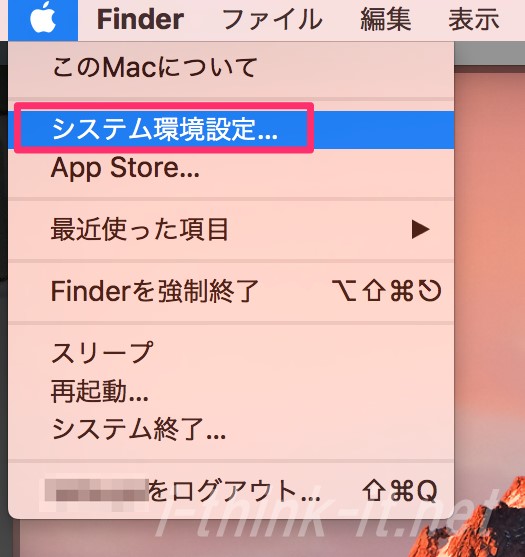
「トラックパッド」を選択し、
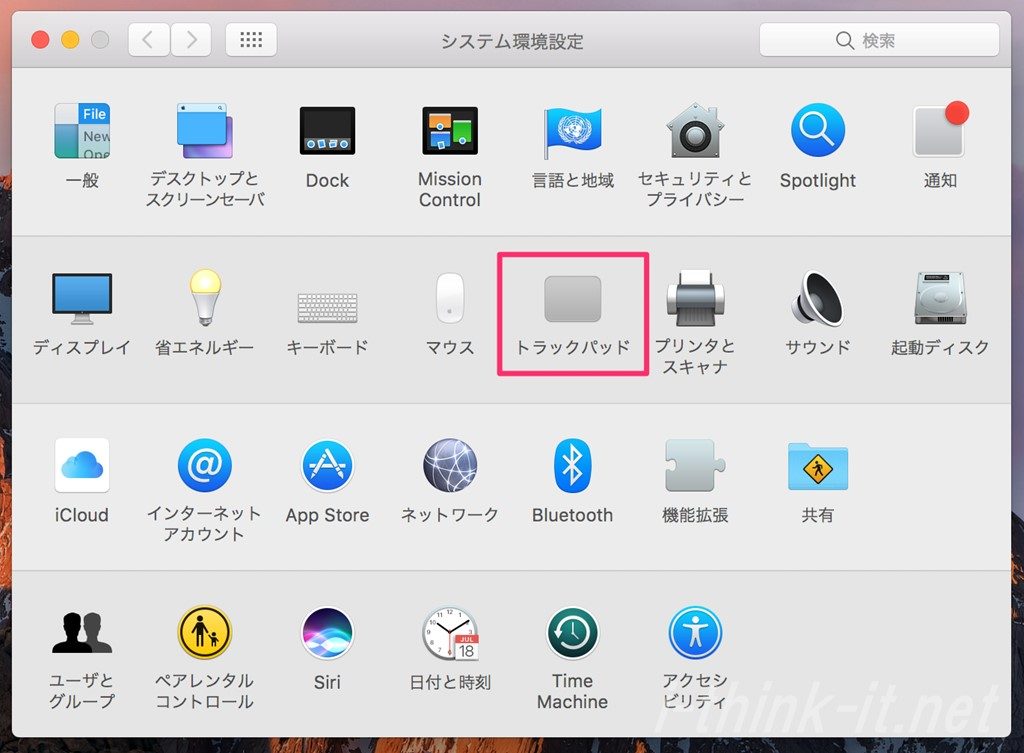
「タップでクリック」にチェックを入れるだけ。
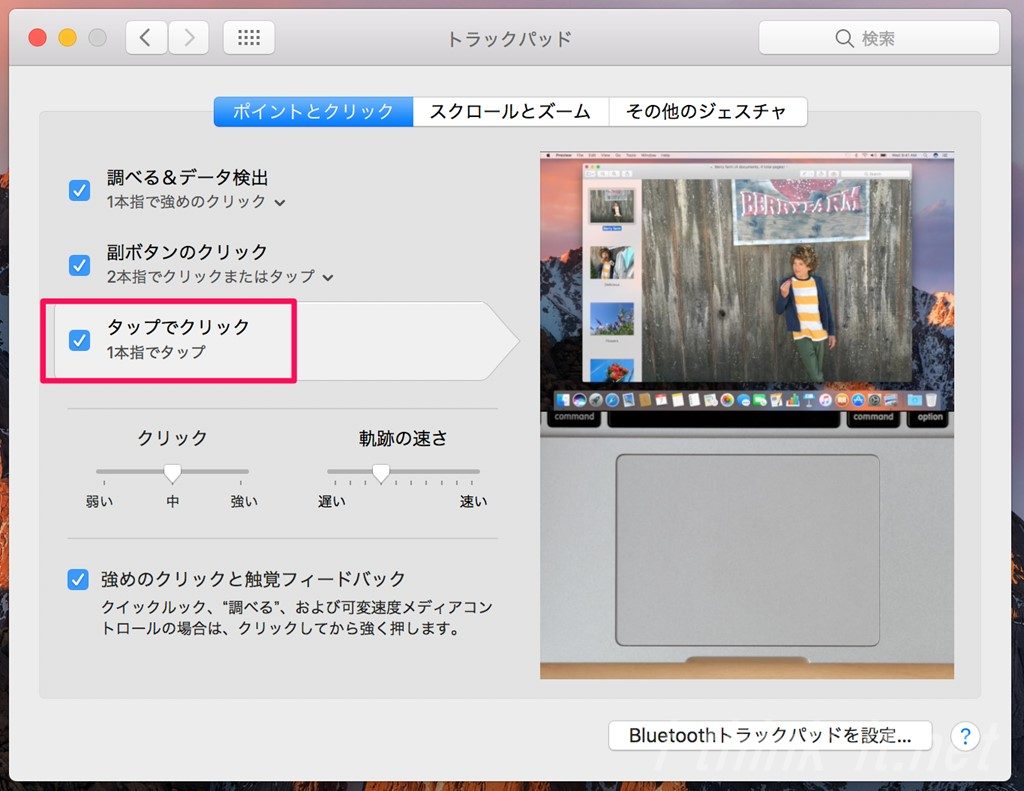
この設定により、トラックパッドをカチッと押し込まずに軽くタップするだけでクリック出来るようになりました!(あぁ神だw)
ただ、ファイルの移動や選択についてはタップではなく、カチッと押し込みが必要になるのはちょっと残念ですけどね・・・。
柴犬 涼さんからコメントを頂き、ドラッグも軽いタップで出来ることが分かりました!
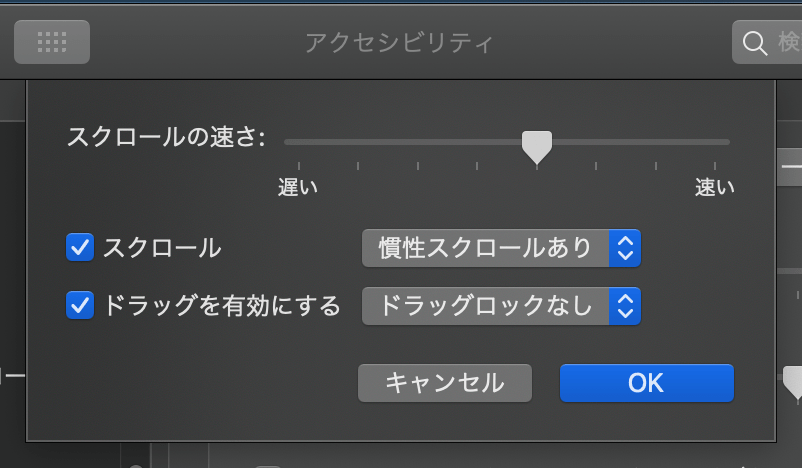
 ithinkit
ithinkit
トラックパッドを多用するなら、タップでクリック設定は必須だと思いますね〜♪
 ithinkit
ithinkit
以上、あいしんくいっとでした( ^∀^)


設定→アクセシビリティ→「マウスとトラックパッド」欄→トラックパッドオプションボタン→「ドラッグを有効にする」で、ドラッグの設定も可能です。
うぉぉ〜。ドラッグも有効に出来るんですね!
超貴重な情報ありがとうございます!